موضوعات
لینک دوستان
پیوندهای روزانه
آخرین مطالب ارسالی
- اجاره باغ عروسی
- بازسازی ساختمان
- دکوراسیون داخلی
- ردمی 8A پرو با باتری ۵٬۰۰۰ میلیآمپرساعتی معرفی شد
- خدمات حسابداری
- گوگل فروش پیکسل 3 و پیکسل 3 XL را متوقف کرد
- فیسبوک ویژگیهای جدیدی برای سرویس استریم زنده خود معرفی کرد
- دوربين جديد پاناسونيك مدل Lumix DMC-FS30
- استابیلایزر (stabilizer)
- خرید تلویزیون 8K چه زمانی معقول به نظر میرسد؟
پربازدید ترین مطالب سایت
- ريموت كنترل FaceBook براي امنيت بیشتر كاربران
- آموزش طراحی کاتالوگ و بروشور
- استابیلایزر (stabilizer)
- آموزش آپدیت و جیلبریک آیفون و آیپد به نسخه 5.1.1
- تار کردن پس زمینه عکس در فتوشاپ
- سئو SEO چیست؟
- ساخت تاج گل عروس
- تکنیک های ساده برای جذب کاربر و مشتری
- خرید تلویزیون 8K چه زمانی معقول به نظر میرسد؟
- آموزش فعالسازی حالت مطالعه مخفی گوگل کروم
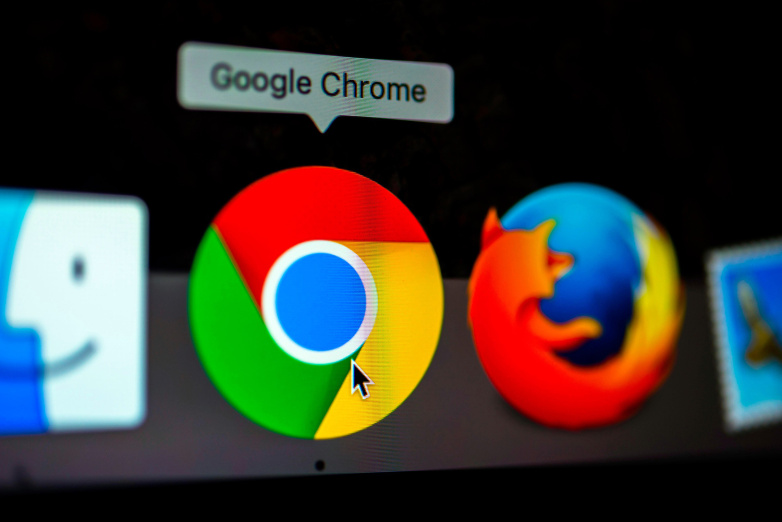
نسخهی ۷۵ مرورگر گوگل کروم دارای قابلیتی مخفی به نام حالت مطالعه یا Reader mode است که صفحات را تا حد ممکن سادهسازی کرده و خواندن متون را بسیار آسانتر میکند؛ البته این قابلیت بهطور پیشفرض فعال نیست. در ادامه، نحوه فعالسازی این قابلیت مفید را به شما آموزش میدهیم.
گوگل سالها است که درحال کار روی قابلیت مطالعه بوده و بارها آن را در نسخهی دسکتاپ کروم فعال و غیرفعال کرده است، ولی اکنون میتوان بهجای واردکردن خطوط فرمان اضافه، با استفاده از یک پرچم (Flag) مخفی آن را در دسترس قرار داد. انتظار میرود گوگل بهزودی این ویژگی را بدون نیاز به پرچمها در نسخهای پایدار عرضه کند.
چگونه حالت مطالعه را فعال کنیم؟
ابتدا لازم است نسخهی مرورگر کروم خود را بررسی کرده و از نصب بودن نسخهی ۷۵ مطمئن شوید. برای این کار، روی دکمهی منو در سمت راست که به شکل سه نقطه رویهم است، کلیک کرده و موس را روی گزینه Help ببرید و روی About Chome کلیک کنید.
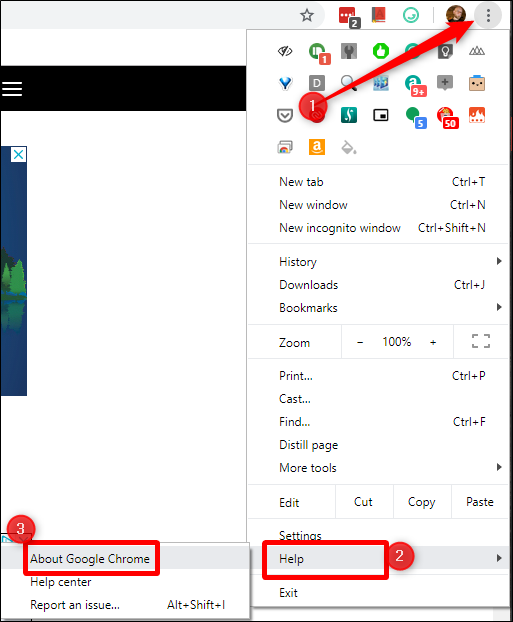
در منوی About Chrome نسخهی فعلی مرورگر کروم شما به نمایش در میآید و بهطور خودکار جستوجو برای بهروزرسانی جدید آغاز میشود. اگر بهروزرسانی موجود باشد، بهطور خودکار دریافت و نصب میشود. پس از پایان نصب، روی دکمهی Relaunch کلیک کنید تا مرورگر دوباره باز شود.
اگر کروم شما هنوز نسخهی ۷۴ را نشان میدهد و بهروزرسانی برای آن موجود نیست، باید منتظر بمانید تا نسخهی ۷۵ برای همهی کاربران منتشر شود. این نسخه در ۱۴ خرداد (چهارم ژوئن) منتشر شده است، ولی نسخههای پایدار بهآرامی در چهار مرحله در دسترس قرار میگیرند. احتمال دارد این نسخه هنوز برای دستگاه شما قابل دسترس نباشد، پس چند روزی منتظر بمانید.
بعد از اینکه از نصب نسخهی ۷۵ مطمئن شدید، نوبت به مرحلهی بعدی میرسد. یک تب جدید باز کنید و عبارت زیر را در آن وارد کنید تا مستقیما به پرچم مربوط به حالت مطالعه بروید:
اکنون منوی کشویی را باز کرده و گزینهی Enabled را انتخاب کنید. سپس دکمهی پایین صفحه را فشار دهید تا مرورگر دوباره باز شود. وقتی مرورگر باز شد، حالت مطالعه یا Reader Mode فعال است.

چگونه از حالت مطالعه استفاده کنیم؟
استفاده از حالت مطالعه در کروم بسیار آسان است. هرزمانی که خواستید صفحهای را به حالت مطالعه ببرید، روی منوی سمت راست به شکل سه نقطه رویهم کلیک کرده و بعد گزینهی Distill page را انتخاب کنید. باید بدانید که ممکن است محل قرارگیری این گزینه پس از تبدیل آن از یک پرچم به قابلیتی پایدار تغییر کند. ولی فعلا با انجام مراحل گفتهشده میتوانید به آن دسترسی داشته باشید. همچنین انتظار میرود که یک کلید میانبر در آینده برای این قابلیت در نظر گرفته شود.
پس از انتخاب این گزینه، صفحه درعرض چند ثانیه سادهسازی میشود و فقط متنها و تصاویر به نمایش درمیآیند. بنابراین، دیگر هیچ تبلیغ، ستون اضافی یا مورد مزاحمی وجود نخواهد داشت و میتوان روی محتوای مطلب متمرکز شد.
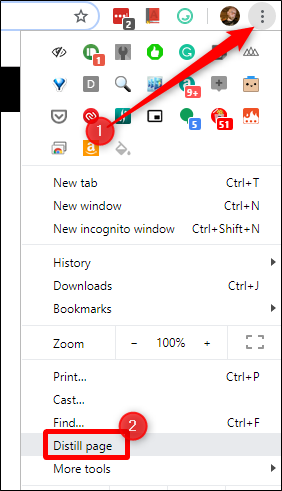
گفتنی است که برای بازگرداندن صفحه به حالت قبل، کافی است یک بار دکمهی back کروم را فشار دهید.
باید توجه داشت که حالت مطالعه نیز مانند سایر پرچمهای کروم برای استفادهی روزمره نیست و فعلا مشکلاتی دارد. برای مثال گاهی ممکن است تصاویر مطلب بهدرستی بهنمایش در نیایند.
موضوع: آموزش اینترنت,
نویسنده: Ali
تاریخ: یکشنبه 23 تیر 1398 ساعت: 9:05
تعداد بازديد : 46
به این پست رای دهید:
مطالب مرتبط
آمار
کل مطالب : 19
کل نظرات : 0
افراد آنلاین : 1
تعداد اعضا : 0
بازدید امروز : 7
بازدید دیروز : 2
ورودی امروز گوگل : 0
ورودی گوگل دیروز : 0
آي پي امروز : 3
آي پي ديروز : 1
بازدید هفته : 82
بازدید ماه : 233
بازدید سال : 826
بازدید کلی : 4,069
آی پی : 18.220.233.242
مرورگر : Safari 5.1
سیستم عامل :
امروز : شنبه 29 اردیبهشت 1403
درباره ما
ورود کاربران
مطالب پیشنهادی



